Cómo abrir archivos y carpetas de Dropbox en el Explorador de archivos en Windows
Si Dropbox abre su aplicación para abrir y explorar archivos, pero desea abrir archivos de Dropbox en el Explorador de archivos(open Dropbox files in File Explorer) en Windows 10 , entonces es posible hacerlo. Es posible alternar entre la aplicación de escritorio de Dropbox y (Dropbox)el Explorador(File Explorer) de archivos para explorar los archivos cargados en Dropbox . No es necesario instalar software de terceros, ya que la aplicación de Dropbox ya incluye una opción .
Dropbox es un popular servicio de almacenamiento en la nube y una excelente alternativa a Google Drive y OneDrive . Ya sea que necesite almacenar imágenes o documentos, puede cargarlos en Dropbox y conservarlos todo el tiempo que desee. Cuando instala la aplicación de Dropbox en su PC con Windows 11/10, permite a los usuarios abrir y explorar archivos a través de la aplicación de escritorio de Dropbox . Se ve bien, y un usuario promedio no debería tener ningún problema debido a la interfaz.
Cómo abrir archivos de Dropbox en (Dropbox)el Explorador de archivos(File Explorer)
Siga estos pasos para abrir archivos de Dropbox en el Explorador de archivos de Windows:(Windows File Explorer-)
- Haga clic(Click) en el icono de Dropbox en la bandeja del sistema.
- Haz clic en tu foto de perfil.
- Seleccione las Preferencias(Preferences)
- Descubre Abrir carpetas en(Open folders in)
- Expanda la lista desplegable.
- Seleccione Explorador(File Explorer) de archivos .
- Haga clic en los botones Aplicar(Apply ) y Aceptar(OK) para guardar el cambio.
- Abre cualquier archivo de Dropbox.
Al principio, debe hacer clic en el icono de Dropbox en la bandeja del sistema. Si no puede encontrar el icono en el área correspondiente, búsquelo en el menú Inicio(Start Menu) y ejecute la aplicación primero.
Después de hacer clic en el ícono de Dropbox en la bandeja del sistema, debería abrirse una ventana donde puede ver su foto de perfil. Debe hacer clic en la imagen de perfil y seleccionar Preferencias(Preferences) en el menú.
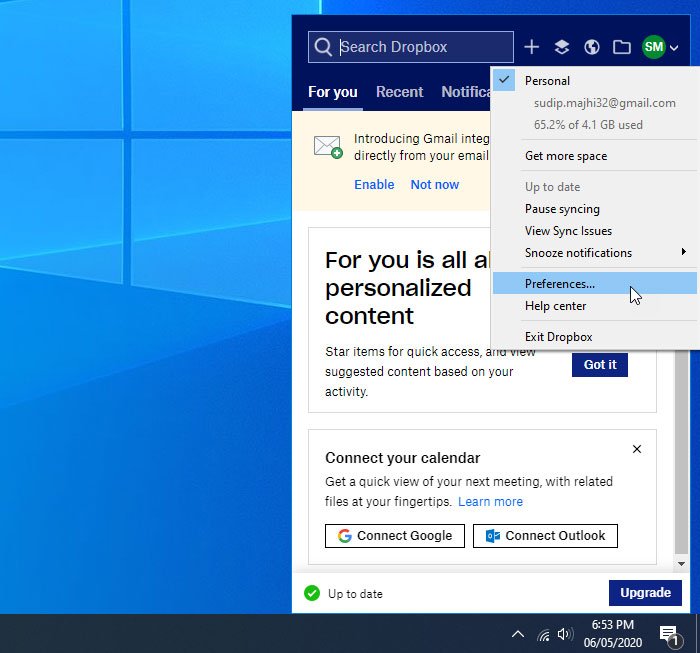
Debería llevarlo a la pestaña General , donde puede encontrar un encabezado llamado Abrir carpetas en(Open folders in) . Debe expandir este menú desplegable y seleccionar Explorador(File Explorer ) de archivos de la lista.

Ahora es el momento de guardar los cambios. Para eso, haga clic en el botón Aplicar(Apply) y Aceptar(OK ) , respectivamente.
Después de hacerlo, puede intentar abrir cualquier archivo de Dropbox , y debería redirigirlo al Explorador(File Explorer) de archivos .
¡Eso es todo! Espero que este tutorial te ayude.
Related posts
Cómo compartir archivos desde el Explorador de archivos a aplicaciones como Mail, Skype, Dropbox o OneDrive, en dos pasos
Cómo mostrar Details pane en File Explorer en Windows 10
Cómo habilitar Legacy Search Box en File Explorer de Windows 10
File Explorer no se abrirá en Windows 11/10
Cómo eliminar OneDrive icon de File Explorer en Windows 11/10
Habilitar o deshabilitar la clasificación numérica en el Explorador de archivos en Windows 10
Mucommander es un simple File Explorer alternative para Windows PC
Cómo ordenar, agrupar y filtrar archivos y carpetas en Windows 10's File Explorer
Cómo ejecutar comandos de File Explorer en Windows 10
File Explorer se bloquea o se congela al crear New folder en Windows 10
Cómo contar los archivos en una carpeta usando PowerShell, CMD o Explorador de archivos
File Explorer no muestra archivos aunque existen en Windows 11/10
Cómo agregar o eliminar Security tab de File Explorer en Windows 10
5 cosas que puede hacer desde el menú Archivo del Explorador de archivos
Cómo usar las vistas de File Explorer en Windows 10 como un profesional
Cómo agregar Google Drive a File Explorer
Habilitar o deshabilitar el acceso al File Explorer Options en Windows 11/10
Habilitar o deshabilitar Thumbnail Previews en Windows 10 File Explorer
Imagen Thumbnail Previews No se muestra en File Explorer en Windows 11/10
7 formas de compartir archivos y carpetas desde el Explorador de archivos (en Windows 10 y Windows 8.1)
